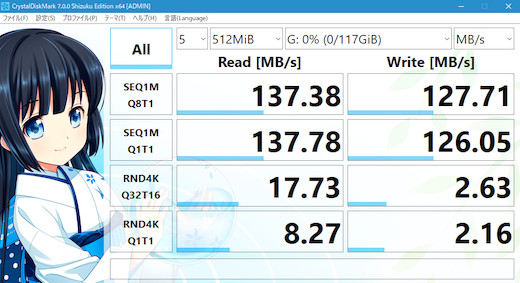Home > パソコン
パソコン Archive
ちゃんと電源が切れなくなったWindows10をインストールした古いPCのその後
- 2020-02-29 (土)
- パソコン
以前、古いPCにWindows10をインストールしたところ、シャットダウンするとたまに電源ランプが消えないということがありました。
色々調べてやってみたところ、改善したように見えたのですが直っていませんでした。
相変わらずシャットダウンすると電源ランプが消えずについたままになる現象が続いています。
どうしたものかと思っていたのですが、忙しくてなかなかいじることが出来ずにいました。
そんな中、ちょこちょこネットで情報を探していたのですが、今度はいけそうな情報を見つけました。
link >> windows10の高速スタートアップがどうしても無効にできません。と… – Yahoo!知恵袋
link >> ハイバネーション(hiberfil.sys)を無効にする・削除する – ぼくんちのTV 別館
Windows10のハイバネーション機能を無効にする方法です。
私の場合、休止とかスタンバイとかスリープとか全く不要なのでとりあえず無効にしてみました。
経験上、これらの機能ってトラブルの元になっていた気がします。
方法は、コマンドプロンプト(管理者権限)で『powercfg.exe /hibernate off』と実行するだけです。
あとは駄目なら完全シャットダウンのショートカットを作ってそこから電源断してみようと思いました。
link >> Windows10 シャットダウンショートカット作成 | Harmonic-Sound
link >> コマンドプロンプト shutdown – [シャットダウン・再起動やログオフをする]
『shutdown /s /t 0』でショートカットを作成します。
とりあえずショートカットを使わずに何度かシャットダウンしたところ電源ランプはちゃんと消えました。
あとは長時間使ってみたりした時にどうなるかです。
しばらく様子を見て直っていれば・・・良いんですけどねぇ・・・。
- コメント: 0
- Trackbacks: 0
Windows再インストールのついでにExcel 2019を入れてみた
- 2020-02-08 (土)
- パソコン
PCのトラブルがあってからわりと早く元の環境に戻せましたが、細かいところでもう少し調整が必要な状態です。
失敗したと思いつついらなかったかなと思っていたソフトを入れずに復活してちょっとスッキリしました。
特に新しいソフトは入れずに今まで使っていたもののみ再インストールしましたが、ちょうどAmazonのセールがあったのでこの機会に最新版のExcelを入れることにしました。
実は昨年にメイン・サブPCを更新した際にExcelは入れなかったのです。
それまで古いOffice2003を使っていたのですが、Officeの中で使用頻度の高いExcelですら大して使っていませんでした。
自宅PCでは無くてもさほど不自由しません。
たまに使いたいと思うときもありますが、たいてい大した用途ではありません。
ですが、職場のPCがWindows10に更新されてExcelも新しくなったのを機にExcelをもう1度勉強し直そうと思いました。
いちおうOffice2003もWindows10で動作確認されているようなのですが、どうせなら新しいExcelを使おうと思ってPCトラブルとAmazonセールのこの機会にExcel 2019を購入してみました。
ただ、セールでも値引きが無くポイント還元のみ追加されていましたのでさほど安くなりませんでした。
多くの職場で普通に使う機会があるExcelですが、いざ買おうと思うと結構値段が高いんですよねぇ・・・。
Amazonでオンラインコード版を購入しました。
すぐに使い始められるのは良いのですが、手元にプロダクトキーしか残らないので購入した感があまりないのが残念です。
マクロやVBを勉強しようかなと思って本も買いました。
仕事で長く使っていますが、使いこなしているとは言いがたいところですのでこの機会に少しレベルアップしたいところです。
2冊買いましたが、どちらも分厚くてやりこなせるかどうか・・・。
売り上げランキング: 15
SBクリエイティブ
売り上げランキング: 218
SBクリエイティブ
売り上げランキング: 4,429
- コメント: 0
- Trackbacks: 0
Windows再インストール用に『Team USBメモリ 128GB』を買ってみた
- 2020-02-05 (水)
- パソコン
自宅のメインPCがトラブって約1週間ほど経ちましたが、やっと再インストールがひと通り完了出来ました。
まだSteamのゲームを戻していないのですが、こちらはSSDを増設してシステムドライブと分けようと思っています。
Windows10の再インストールが恐ろしく早く終わるのがありがたいです。
その他の普段使っていたソフトもフォルダにまとめていたので再インストールはわりと楽でした。
ただ、元の設定がわからなかったのでそのへんが以前と完全に同じに出来ていません。
概ねバックアップはNASにあったもので足りましたが、必要なものが1カ所にまとめていなかったので探して個別に戻すのに時間がかかってしまいました。
そこでこの機会にWindows10の再インストール時に必要なそれらのデータを1カ所に集めておこうかなと思いました。
NASやローカルのHDDで1カ所にまとめておけば良いかなと思いましたが、USBメモリに入れておいた方が便利かと思って容量の大きいUSBメモリを買ってみました。
Sandiskあたりにしようかなと思ったのですが、メインPC・サブPCで使っているTeamのUSBメモリが気になったのでこれを買ってみました。
アクセスLEDは付いていませんが、シンプルな黒いUSB3.0メモリです。
樹脂製で軽くてあまり高級感はありませんが、性能は悪くありませんでした。
ランダム書き込みがちょっと遅い感じでしたが、それ以外は十分な性能だと思います。
Windows10も16GBのUSBメモリに入れておいたので今回の再インストールで便利に使うことが出来ました。
USBメモリだと差し込むだけですぐに使えるのが良いです。
サブPCでも再インストール時に必要なソフトがすぐに戻せるようにしておけば万一の時に少ない時間で元の環境に戻せると思います。
それにしても128GBのUSBメモリが2,000円ほどで買えてしまうとは・・・USBメモリも安くなったものです。
売り上げランキング: 870
- コメント: 0
- Trackbacks: 0
ホーム > パソコン

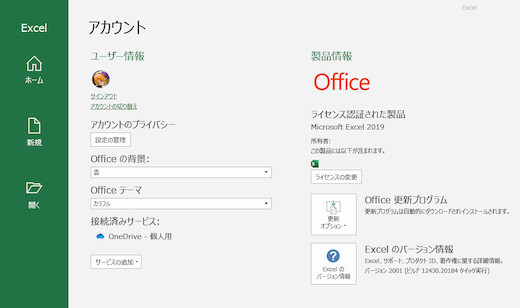
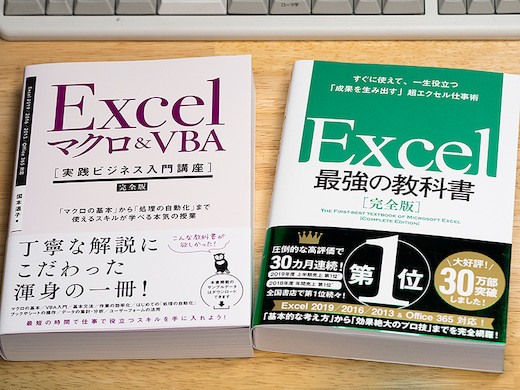

![Excel 最強の教科書[完全版]――すぐに使えて、一生役立つ「成果を生み出す」超エクセル仕事術](https://images-fe.ssl-images-amazon.com/images/I/51K5WOXW7yL._SL160_.jpg)
![Excel マクロ&VBA [実践ビジネス入門講座]【完全版】 「マクロの基本」から「処理の自動化」まで使えるスキルが学べる本気の授業 【Excel 2019/2016/2013 & Office 365対応】](https://images-fe.ssl-images-amazon.com/images/I/51IdwnDq2RL._SL160_.jpg)